Anpassen Ihres Videos
Camo deliberately chooses sensible defaults when it’s first run. As such, most users can simply open Camo, select a Scene, and get started with streaming high-quality video immediately. If you want more control, Camo Studio also offers a number of options to alter or improve a user’s video.
Obere Bedienelemente
Camo ist so konzipiert, dass es vollständig vom Computer aus über Camo Studio gesteuert werden kann. Die obere Leiste der Benutzeroberfläche bietet eine Reihe von Steuerelementen. Von links nach rechts sind dies:
- Camo Studio icon (Windows): Click here to access the Personalise tool, Add-ons Gallery, and Settings, as well as to check for updates and hide or quit Camo.
- Einstellungen und Anpassungen ein-/ausblenden: Mit diesen Schaltflächen können Sie die Einstellungs- und Galerieleisten öffnen oder ausblenden. Sie finden diese Schaltflächen an beiden Enden von Camo Studio – eine für jede Spalte.
- Aufzeichnen: Verwenden Sie die Aufnahmefunktion, um den Kamera-Feed direkt von Camo aufzuzeichnen. Klicken Sie einmal darauf, um die Aufnahme zu starten, und erneut, um sie zu stoppen und an dem unter Einstellungen > Allgemein > Speicherort für Aufnahmen festgelegten Ort zu speichern.
- Profiles (new in 2.3): This menu features the most common combinations of video resolution, frame rate and aspect ratio, categorised by use case. Users can also create and save their own custom profiles using the management tool found in Settings>Profiles.
- Pausing and resuming the camera: When your video is paused, your image disappears in Camo Studio and a blurred pause screen will appear in a video call. This can also be toggled via the
⌘ Cmd+⇧ Shift+⌥ Option+Photkey. - Notifications (Windows): This panel will display important updates as you use the app
- Settings (macOS): Click the gear icon to access Settings, open an expanded Gallery, manage your details in Personalise, and check out the available Add-ons. You can also use it find Help and advice, send direct feedback about your experience and export logs to help with troubleshooting any problems.
Video
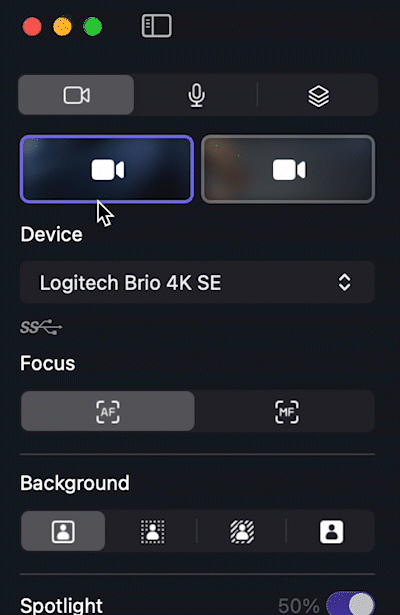
The Video tab in the left sidebar can be used to choose and manage a connected device, apply image enhancements, and adjust its picture. Here are the different device-related options:
- Device: This lets you choose which connected device Camo should take video from. When the Multi-Camera add-on is activated and a scene with two or more video sources has been selected or created, each video source will receive its own sub-tab. Camo will remember devices for each of your Scenes.
- Objektiv: Das Dropdown-Menü Objektiv ermöglicht es Telefonbenutzern, eine der nach vorne oder hinten gerichteten Kameras auf ihrem Gerät auszuwählen.
- Focus: This lets you use autofocus, or enable manual control to select the focus with a slider.
Bildverbesserungen
Below the Device controls you'll find Camo’s image enhancement features. Depending on what device and computer you’re using, you’ll have access to some or all of the following modes:
- Basic: This leaves your background untouched.
- Portrait: Enabling this mode will give your background a pleasing bokeh, helping you pop out of the background and adding more depth to the image. The strength of the effect controllable by a slider.
- Privacy Blur: This cloaks your background in a diffuse blur.
- Replace: Use this as a virtual green screen to pop out your background and replace it with one of your own, or toggle on Physical Green Screen for Hue and Similarity tools, and to set thresholds for saturation and brightness.
Scheinwerfer
The Spotlight feature is a powerful effect that will brighten the subject relative to the background. It excels in challenging lighting scenarios, such as when you are lit strongly from the back, and just a small movement of the slider will make a remarkable difference for most webcams.
Filter & LUTs
Camo wird mit einer Bibliothek mit maßgeschneiderten Kreativ- und Kalibrierungs-LUTs – oder Filtervoreinstellungen – geliefert, aus denen Sie auswählen können. Sie können die Stärke verschiedener filmischer oder von sozialen Medien inspirierter Looks aktivieren und steuern oder einen der Kalibrierungsfilter verwenden, um Ihre Einstellungen anzupassen oder Ihr Bild für die Verwendung mit einem Greenscreen zu optimieren.
In der LUT-Galerie können Sie Ihre eigenen Voreinstellungen hinzufügen, indem Sie sie entweder erstellen oder an anderer Stelle herunterladen und hineinziehen. Camo unterstützt die Formate Cube, 3DL und LUT. Innerhalb der Galerie können Sie Effekte in der Vorschau anzeigen und vergleichen sowie die Filter nach Bedarf neu anordnen oder gruppieren.
Framing and other image transformations
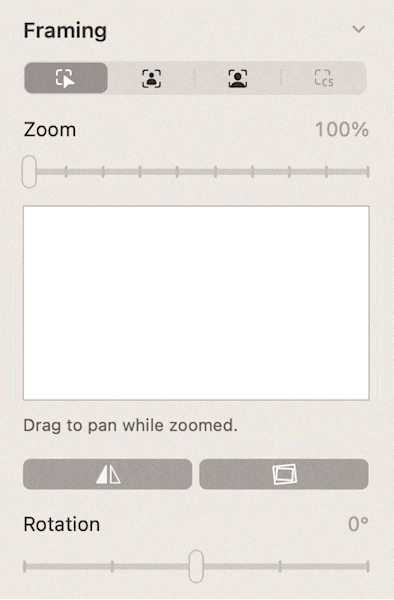
Mit den Bildtransformationssteuerelementen von Camo können Sie Zoom, Neigung und Schwenken Ihres Videos anpassen, die Bildstabilisierung aktivieren und Funktionen wie Videospiegelung und Videodrehung umschalten.
- Manueller Zoom: Mit dem Zoom-Schieberegler können Sie einen bestimmten Teil Ihres Feeds vergrößern, und Sie können dann das Ansichtsfenster in dieser gezoomten Ansicht herumziehen, um Ihr Bild neu zu rahmen.
- Automatisches Framing: Diese Funktion verwendet eine Gesichtsverfolgungs-Physik-Engine und hält Sie in der Mitte des Rahmens, während Sie sich von einer Seite zur anderen bewegen.
- Auto-Framing mit Zoom: Diese Funktion kombiniert Auto-Framing mit einer Auto-Zoom-Funktion, um Ihr Gesicht bei Bewegungen von einer Seite zur anderen im Rahmen zu zentrieren und die gleiche Größe zu haben, wenn Sie sich dem Objektiv Ihres Geräts nähern oder davon entfernen.
- Video Stabilisation: Available for iOS devices, this tool minimises the effects of bumps and vibrations on your video. It can be especially helpful when using a slightly wobbly mount, or for particularly heavy typists.
- Smart Zoom: Mit Smart Zoom können Sie mit minimaler Auswirkung auf die Bildqualität in Ihr Video hineinzoomen. Der standardmäßige digitale Zoom, den Camo standardmäßig verwendet, schneidet das Bild einfach auf eine festgelegte Zoomstufe zu und verwendet eine Hochskalierung, um der gewünschten Ausgabeauflösung zu entsprechen. Smart Zoom vermeidet den durch Hochskalierung verursachten Qualitätsverlust, indem eine größere anfängliche Eingangsauflösung verwendet wird, sodass die Auflösung des Videos nie unter die angestrebte Ausgangsauflösung sinkt. Sie können Smart Zoom in Camos Einstellungen auf der Registerkarte Allgemein aktivieren.
- Mein Video spiegeln: Dadurch wird Ihr Video horizontal gespiegelt. Wir empfehlen, diese Option anstelle der Spiegelung Ihrer Video-App zu verwenden, damit sie konsistent ist. Einige Video-Apps spiegeln Ihr Vorschau-Video falsch wider , was verwirrend sein kann, während Camo Ihnen immer zeigt, was andere Leute sehen werden.
- Rotation: This lets you rotate your video feed in 90° adjustments. In almost all cases, it's better to disable orientation lock on your phone and to rotate it (In part because it's faster for the phone to handle the rotation of the video at source). However, if you're using your phone in upside-down portrait mode, using this rotation combined with mirroring can work well.
Bildanpassungen
In Camo Studio offers a number of tools for adjusting your image at a more granular level, with options for adjusting Exposure, ISO/Gain, White balance, Brightness, Saturation, Vibrance, Contrast and more.
Camo unterstützt alle regulären Steuerelemente, die Kameras bereitstellen, und wenn ein Gerät bestimmte Anpassungen nicht von Haus aus durchführen kann, erweitert es diese automatisch um seine eigenen Fähigkeiten. Telefonbenutzer können den Blitz ihres Geräts einschalten, um ihn als zusätzliche Lichtquelle zu verwenden.
Bildanpassungen
In Camo Studio, users also have the power to adjust their image at a more granular level with sliders for adjusting Exposure, ISO/Gain, White balance, Brightness, Saturation, Vibrance, Contrast and more. For supported devices, there is also an anti-flicker tool accessed by clicking the ellipsis adjacent to Exposure's Auto toggle.
Camo unterstützt alle regulären Steuerelemente, die Kameras bereitstellen, und wenn ein Gerät bestimmte Anpassungen nicht von Haus aus durchführen kann, erweitert es diese automatisch um seine eigenen Fähigkeiten. Telefonbenutzer können den Blitz ihres Geräts einschalten, um ihn als zusätzliche Lichtquelle zu verwenden.
Audio
The Audio tab in the left sidebar can be used to select your audio source and adjust its output. Camo also gives the choice of Stereo or Mono audio - when choosing Mono, iPhone users can select either the microphone at its base, or the one by the camera. As with camera options, different devices have different microphone options available.
On machines running macOS, the Audio tab includes a tool for adjusting audio delay in microsecond increments, as well as support for mixing in parallel input from system audio, additional connected microphones and/or individual applications. The volume levels and input delay of each channel can be individually adjusted to create a fully customised audio output for use in recordings, streaming, or the ‘Camo’ virtual microphone.
For Windows users, activating the Audio mixing add-on enables the addition of system audio as a parallel input, with independent volume adjustment for the microphone and system channels, along with Master volume control.
Funktionskompatibilität
Das breite Funktionsspektrum von Camo bietet eine große Auswahl beim Einrichten und Anpassen Ihres Videos. Wenn Sie Ihr Telefon jedoch als Kamera verwenden, kann dies auch viel Rechenleistung von Ihrem Gerät erfordern. Die gemeinsame Verwendung anspruchsvoller Funktionen wie Smart Zoom, höherer Bildraten und Auflösungen sowie erweiterter Modi würde dazu führen, dass einige Geräte bei längerem Gebrauch unterdurchschnittlich abschneiden.
Aus diesem Grund und in einigen Fällen aus technischen Gründen kann die Verwendung bestimmter Modi mit anderen Funktionen nicht kompatibel sein. Verwenden Sie die folgende Tabelle, um zu erfahren, welche Funktionen eine gute Kombination für Ihr Gerät und die Gesamteinrichtung darstellen.
Beachten Sie, dass Camo diese Inkompatibilität automatisch behebt, wenn Sie einen Modus auswählen, der von dem derzeit verwendeten Objektiv, der Auflösung oder der Bildrate nicht unterstützt wird, indem das Objektiv, die Auflösung und/oder die Bildrate auf einen kompatiblen Wert umgestellt werden.
| Funktionalität | Normaler Modus | Portraitmodus | Andere Modi |
|---|---|---|---|
| Alternative Objektive | ✅ | ❌ | ✅ |
| Bildraten bis zu 30 fps | ✅ | ✅ | ✅ |
| Bildraten über 30 fps | ✅ | ❌ | ❌ |
| Optimierte Auflösungen | ✅ | ✅ | ✅ |
| Andere Auflösungen | ✅ | ❌ | ✅ |
| Videostabilisierung | ✅ | ❌ | ✅ |
| Smart-Zoom | ✅ | ❌ | ❌ |
Wenn Sie ultrahohe Auflösungen wie 4K verwenden, sind viele Funktionen von Camo aufgrund der erhöhten Verarbeitungsanforderungen, die diese Auflösungen an Ihr Gerät und Ihren Computer stellen, eingeschränkt. Zusätzlich zu den unten genannten eingeschränkten Funktionen werden auch bestimmte Bildanpassungen nicht unterstützt.
| Funktionalität | Bis zu 1080p | 4K und höher |
|---|---|---|
| Bildraten über 30 fps | ✅ | ❌ |
| Auto-Framing ohne Zoom | ✅ | ❌ |
| Automatischer Bildausschnitt mit Zoom | ✅ | ❌ |
| Im Mittelpunkt | ✅ | ❌ |
| Portraitmodus | ✅ | ❌ |
| Privatsphäre-Unschärfe | ✅ | ❌ |
| Ersetzen | ✅ | ❌ |
| Scheinwerfer | ✅ | ❌ |
| AR-Modi | ✅ | ❌ |
von Henrik
Great stuff, thank you!
Is it possible, if not now maybe in the future, to switch between iPhone's various "Portrait" lights, especially "stage" lights which create virtual dark/white backgrounds?
antworten Sie mit: Reincubate Support
Thank you Henrik! We're going to explore this in future releases. 🙂
von Erich Neuwirth
Is there any way to switch between the front and the back camera on iPhone and/or iPad.
(I know the back camera has the better resolution, I am just curious)
antworten Sie mit: Reincubate Support
Hey Erich! Absolutely: use the
Lensdrop-down in Camo Studio. 🙂